'>
Acerコンピューター用のワイヤレスアダプタードライバーをダウンロードして更新したい場合は、適切な場所に来ました。この投稿は、ダウンロードして更新する方法を示しています AcerWiFiドライバー ステップバイステップ。
WiFiドライバーは、ネットワークアダプターがコンピューターで正しく機能することを保証し、WiFiドライバーを最新の状態に保つことで、多くのネットワークの問題を防ぎます。
AcerWiFiドライバーをダウンロードして更新する方法
方法1:Acerドライバーを手動でダウンロードする
Acerコンピューター用のWiFiドライバーはAcerのWebサイトからダウンロードできます。お使いのデバイスのAcerモデルを検索してから、ダウンロードする正しいドライバーを見つけることができます。
例としてAspireE5-411ノートブックを取り上げます。
1)を開きます Acerサポートページ お使いのブラウザで。
2)検索ボックスにAspire E5-411(Acerデバイスモデル)を入力するか、カテゴリでフィルタリングしてデバイスモデルを選択できます。

3)Acerデバイスのサポートページを開いた後、検出されたことを確認します オペレーティング・システム 正しい。私の場合はWindows1064ビットです。次に、をクリックします 運転者 セクション。
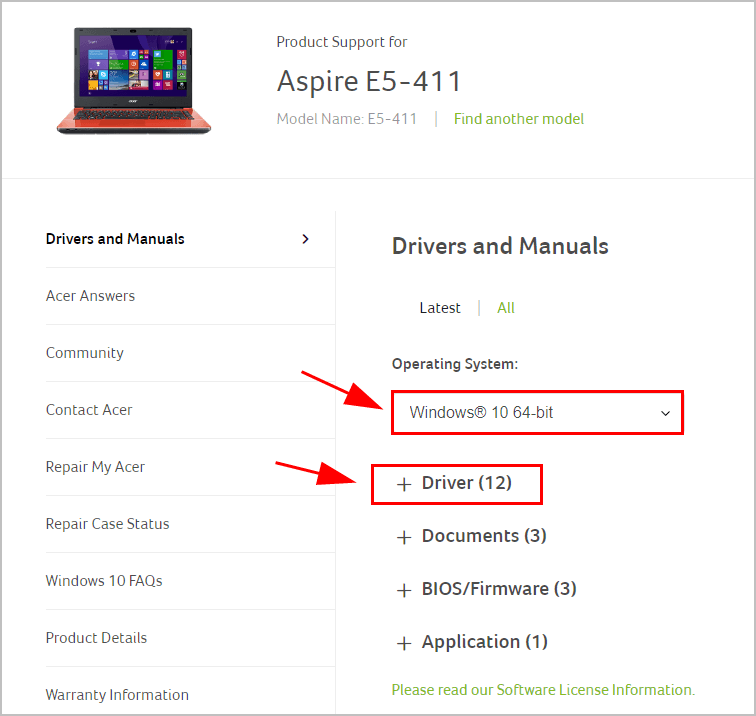
4)下にスクロールして、 ダウンロード ワイヤレスネットワークアダプタドライバの横にあるボタン。

5)ダウンロードしたファイルを実行し、画面の指示に従ってインストールします。
この方法には時間とコンピュータースキルが必要です。時間や忍耐力がなくても心配しないでください。試してみてください 方法2 。
方法2:AcerWiFiドライバーを自動的に更新する
ワイヤレスドライバを手動で更新する時間、忍耐力、またはスキルがない場合は、次の方法で自動的に更新できます。 ドライバーが簡単 。
コンピューターが実行しているシステムを正確に知る必要はありません。間違ったドライバーをダウンロードしてインストールするリスクもありません。また、インストール時に間違いを心配する必要もありません。 DriverEasyはそれをすべて処理します。
注:Driver Easyを使用すると、Acerコンピューターにインターネット接続がない場合にWiFiドライバーを更新できます。チェックしてください ドライバーの簡単なオフラインスキャン機能 。1) ダウンロード DriverEasyをインストールします。
2)Driver Easyを実行し、 今スキャンして ボタン。 Driver Easyは、コンピューターをスキャンして、問題のあるドライバーを検出します。
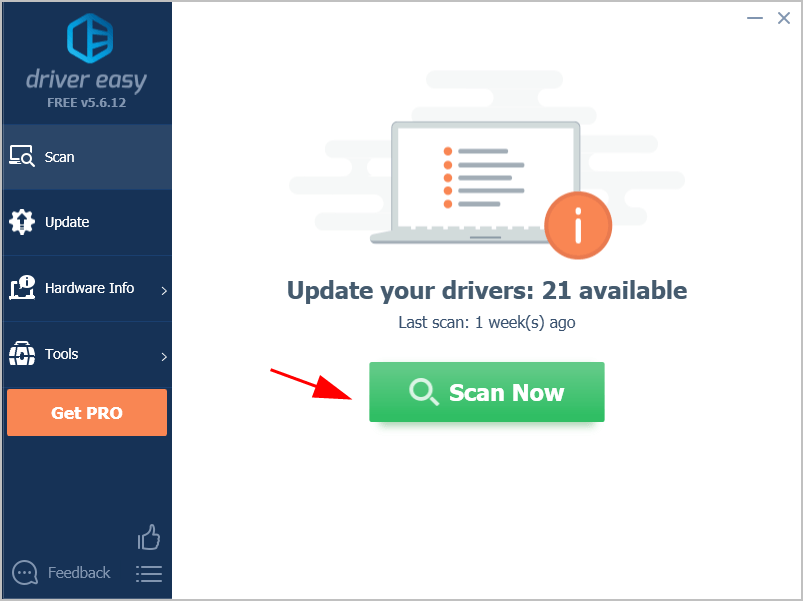
3)をクリックします 更新 ワイヤレスアダプタの横にあるボタンをクリックして、正しいバージョンのドライバをダウンロードし、手動でインストールできます。
またはをクリックします すべて更新 右下のボタンをクリックすると、すべてのドライバーが自動的に更新されます。 (これには、 プロバージョン —をクリックすると、アップグレードするように求められます すべて更新 。完全なサポートと30日間の返金保証が受けられます。)
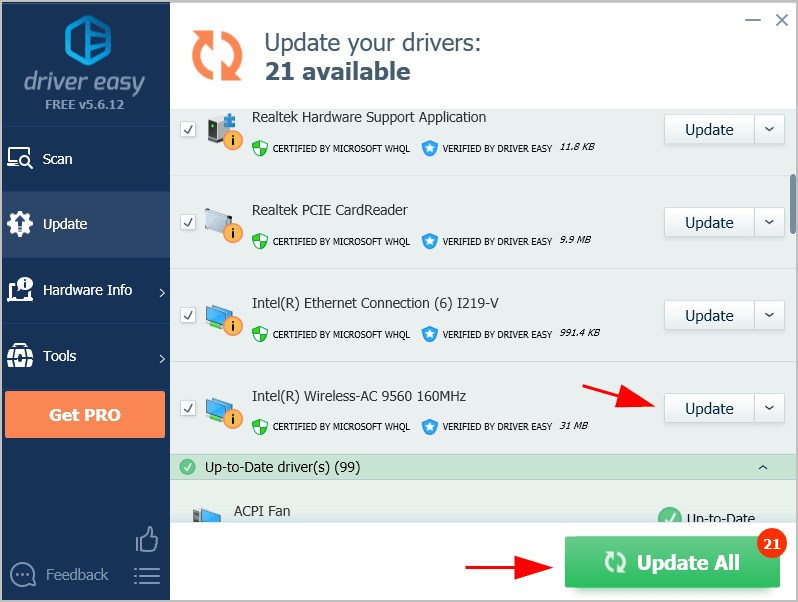
4)コンピュータを再起動して有効にします。
DriverEasyのProバージョン 完全なテクニカルサポートが付属しています。サポートが必要な場合は、お問い合わせください DriverEasyのサポートチーム で support@drivereasy.com 。
以上です。この投稿があなたのダウンロードと更新に役立つことを願っています AcerWiFiドライバー 。

![[修正] Windows10のエラー0xc19001e1](https://letmeknow.ch/img/knowledge/04/error-0xc19001e1-windows-10.jpg)




